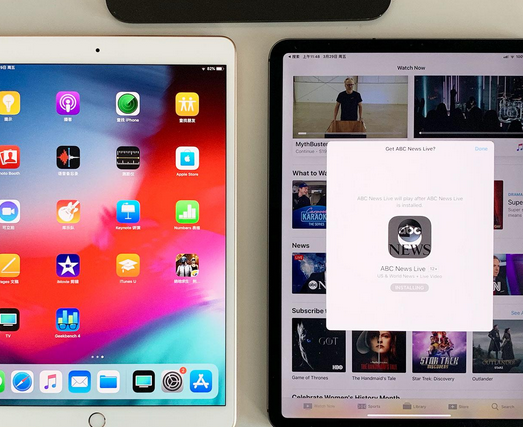苹果iPad怎样截图?iPad如何截屏
 2021-05-20 20:56:45
2021-05-20 20:56:45 截图,是手机或电脑端使用较多的操作,遇到想要保留的信息、图画等,都可以使用截图的方式保留起来。特别是ios14系统发布后,苹果手机还可以进行双击背面截图操作,这个新功能为iPhone用户提供了极大的便捷性。

但是iPad升级iOS14后并没有双击背面截图设置,甚至很多用户还不知道iPad怎么截图?有哪几种截图方法?今天就来介绍一下关于iPad截图的4种方法。
方法一:使用iPad外部功能键截图
此方法可以说是最简单、快捷的截图方式了,只需按下iPad外部自带的功能键即可操作。按住缩略图可分享截屏,向左轻扫缩略图可将它关闭。完成的截图将保存在【照片】-【相簿】-【截屏】位置。
带Home键的iPad机型:
针对带Home键的iPad机型,只需要同时按住【锁屏键+Home键】即可轻松完成截图。轻点截取完成的缩略图,还可添加绘本、文本等。
不带Home键的iPad机型:
同时按下【锁屏键+调高音量键】按钮,即可轻松完成截图。同样,轻点截取完成的缩略图,还可添加绘本、文本等。

方法二:设置添加截图功能
因为iPad的尺寸比 iPhone 大很多,使用以上传统的外部功能键截屏操作起来不是很方便,而且常按Home键会导致损耗,导致使用不灵活。因此,可使用【辅助触控】功能。
iPad 打开【设置】-【辅助功能】-【触控】,再开启【辅助触控】,并在自定操作中进行设置,例如:将“轻点两下”设置为“截屏”。设置好之后,在任意界面中,可以轻点两下小白点进行截图。
方法三:辅助触控截图功能
此方法依然是开启了小白点,即【辅助触控】功能之后,进行的截图操作。iPad打开【设置】-【辅助功能】-【触控】,再开启【辅助触控】。点开小白点,点击【设备】-【更多】-【截屏】,点击【截屏】即可进行截屏操作。
方法四:使用Apple Pencil截图
在支持 Apple Pencil 的 iPad 上,且设备已经升级到 iPadOS,即可从 iPad 屏幕任意一侧的底部角落轻扫 Apple Pencil 以进行截屏:让笔尖沿对角线向上滑动,即可完成截屏,还可编辑或标记屏幕截图。







 ipad怎么截图
ipad怎么截图